مستودع إضافات كودي Noobsandnerds – كيفية تثبيت مستودع Noobsandnerds

كودي تطبيق مركز وسائط مفتوح المصدر وقوي للغاية، يتيح لك الوصول إلى عالم من الترفيه. أضف برنامجه إلى حاسوبك المحمول.
Kodi هو مركز وسائط قوي من حيث المحتوى الذي يمكنه دفقه وفي عمق التخصيص المتاح في واجهة المستخدم. اليوم ، سنوضح لك كيفية تعديل خيارات قائمة Kodi ، والقضاء على الخيارات التي لا تستخدمها أبدًا للحصول على تجربة أكثر سهولة بشكل عام. نولي أيضًا إشارة خاصة إلى موضوع الخصوصية المهم للغاية أثناء استخدام Kodi ، لذا ترقبوا ذلك.
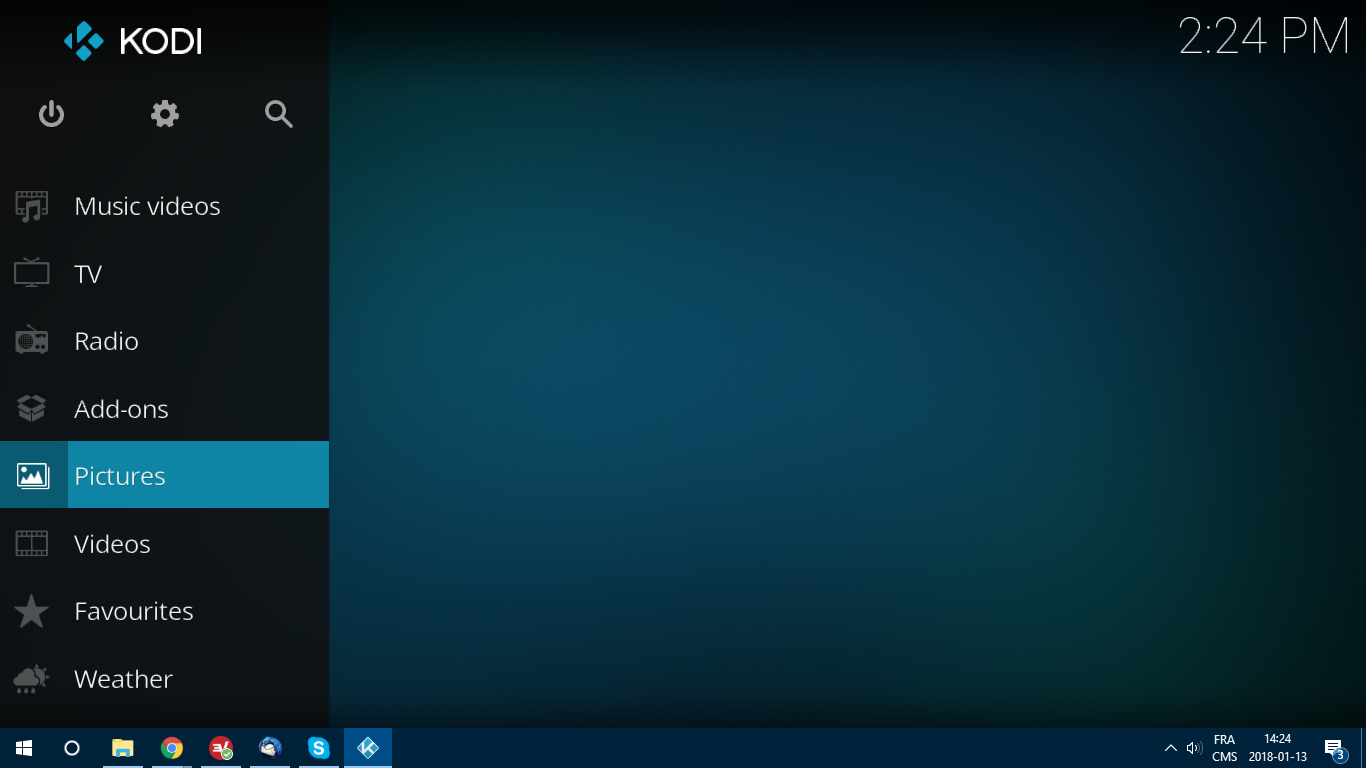
هل تساءلت يومًا عما إذا كان بإمكانك تخصيص خيارات قائمة Kodi؟ Kodi هو برنامج مشغل وسائط رائع يمكنه تشغيل أي نوع من المحتوى تقريبًا. يظهر هذا التنوع في قائمة Kodi الرئيسية والتي تحتوي افتراضيًا على أحد عشر عنصرًا. لكن الحقيقة هي أن الكثير منا لن يستخدمهم أبدًا. على سبيل المثال ، لا تعمل عناصر التلفزيون والراديو إلا إذا كان لديك موالف متصل بجهازك. وحقاً ، من يستخدم Kodi للحصول على تنبؤات الطقس؟ (اسمحوا لنا أن نعرف في التعليقات!)
في مقال اليوم ، سنوضح لك كيف يمكنك تخصيص خيارات قائمة Kodi حسب رغبتك. سننظر أولاً في كيفية تمكين خيارات القائمة الرئيسية المختلفة وتعطيلها. بعد ذلك ، سنرى كيف يمكننا تغيير الخلفية ونظام الألوان والخطوط.
خصم 57٪ على الخطة القياسية لمدة عامين
للحصول على خصوصية أفضل أثناء استخدام Kodi ، استخدم VPN
قد يقوم مزود الإنترنت الخاص بك بمراقبة نشاطك للتأكد من أنك لا تنتهك الشروط والأحكام الخاصة بهم. إذا اشتبهوا في أنك تفعل ذلك ، فقد يتفاعلون عن طريق تقليل سرعتك ، أو إرسال إشعارات انتهاك حقوق الطبع والنشر إليك أو حتى مقاطعة خدمتك. لتجنب مثل هذه المضايقات ، نوصي باستخدام VPN كلما كنت تستخدم Kodi أو وسائط متدفقة. تقوم شبكة VPN بتشفير جميع البيانات داخل وخارج جهاز الكمبيوتر الخاص بك باستخدام خوارزميات قوية بحيث لا يمكن قراءتها من قبل أي شخص - ولا حتى مزود خدمة الإنترنت الذي لن يرى إلى أين أنت ذاهب أو ما تفعله عبر الإنترنت. على سبيل المكافأة ، ستتيح لك VPN الوصول إلى المحتوى المحظور جغرافيًا عن طريق انتحال موقعك.
NordVPN - أفضل VPN لاستخدام Kodi الآمن
تجعل NordVPN استخدام Kodi آمنًا - في الواقع ، نوصيك بعدم استخدام الخدمة بدونها. على الرغم من كونه تطبيقًا رائعًا مدعومًا من قبل مطورين متحمسين ، إلا أن مزودي خدمة الإنترنت ومتصيدي حقوق الطبع والنشر قد شيطنوا الخدمة بالجملة ، وسوف يخنقون حركة المرور الخاصة بك أو حتى يصدرون تحديات قانونية لمنعك من بث ما تريد.
لكن استخدام VPN مثل NordVPN يزيل قدرتهم على القيام بذلك. من خلال تغليف حركة المرور الخاصة بك بطبقة من التشفير غير القابل للكسر عبر بروتوكول NordLynx المتطور ، لا يمكن لأحد رؤية ما تفعله عبر الإنترنت. وما لا يراه مزود خدمة الإنترنت ، لا يمكنه خنقه ، ويفتح الباب لساعات غير محدودة من الاستمتاع بالبث المباشر. في الواقع ، تشجع NordVPN هذا من خلال سياسات ليبرالية تسمح بوضع حدود صفرية على النطاق الترددي أو السرعة أو مفاتيح تبديل الخادم أو نوع حركة المرور.
فائدة كبيرة أخرى لمستخدمي Kodi هي شبكة NordVPN الضخمة التي تضم أكثر من 5800 خادم في 59 دولة حول العالم. يتيح لك الاتصال بأي منهم تغيير عنوان IP الخاص بك لمطابقة موقع جديد وخداع مواقع الويب لتقديم المحتوى كما لو كنت هناك فعليًا. تعمل عملية "الانتحال" حتى على إلغاء حظر مكتبات المحتوى الدولية من مواقع مثل Netflix - على الرغم من أن NordVPN لديها ميزة SmartPlay الخاصة للتغلب على حظر الوكيل السيئ السمعة لهذا الموقع. أخيرًا ، نوصي باستخدام NordVPN لقاعدة Kodi استنادًا إلى قوة سياسة عدم الاحتفاظ بالسجلات ، والتي اجتازت الفحص من مدققين مستقلين ، مرارًا وتكرارًا.
اقرأ مراجعة NordVPN الكاملة .
الايجابيات
سلبيات
أفضل VPN لـ KODI: تشفير من الدرجة العسكرية لشبكة NordVPN وشبكة ضخمة تحرر عالمًا من المحتوى الجديد لـ Kodi بينما تحظر اختناق مزود خدمة الإنترنت. احصل على خصم ضخم بنسبة 68٪ على خطة 3 سنوات (3.71 دولار شهريًا) ، مدعومًا بضمان استرداد الأموال لمدة 30 يومًا بدون متاعب.
ماذا يوجد في قائمة Kodi الرئيسية
هناك عدة طرق يمكن لـ Kodi من خلالها تشغيل المحتوى. أولاً ، يمكن لـ Kodi تشغيل ملفات الوسائط المخزنة محليًا أو على نوع من التخزين المتصل بالشبكة. يمكن فهرسة ملفات الوسائط هذه في قاعدة بيانات Kodi لتسهيل الوصول إليها. ميزة أخرى لفهرسة المحتوى المحلي هي أن Kodi ستكون قادرة على سحب البيانات الوصفية حول كل عنوان من الإنترنت وعرض أشياء مثل الملخصات ، والتصنيفات ، وعناوين حلقات البرامج التلفزيونية ، وقائمة الممثلين ، إلخ.
هناك طريقة أخرى يمكن لـ Kodi من خلالها تشغيل المحتوى وهي استخدام الوظائف الإضافية. الوظائف الإضافية هي امتدادات تضيف بعض الوظائف إلى Kodi. بالنسبة لمعظم الأشخاص ، تعد الوظائف الإضافية المصدر الأساسي للمحتوى على Kodi ولا يستخدمونها حتى لتشغيل الملفات المحلية.
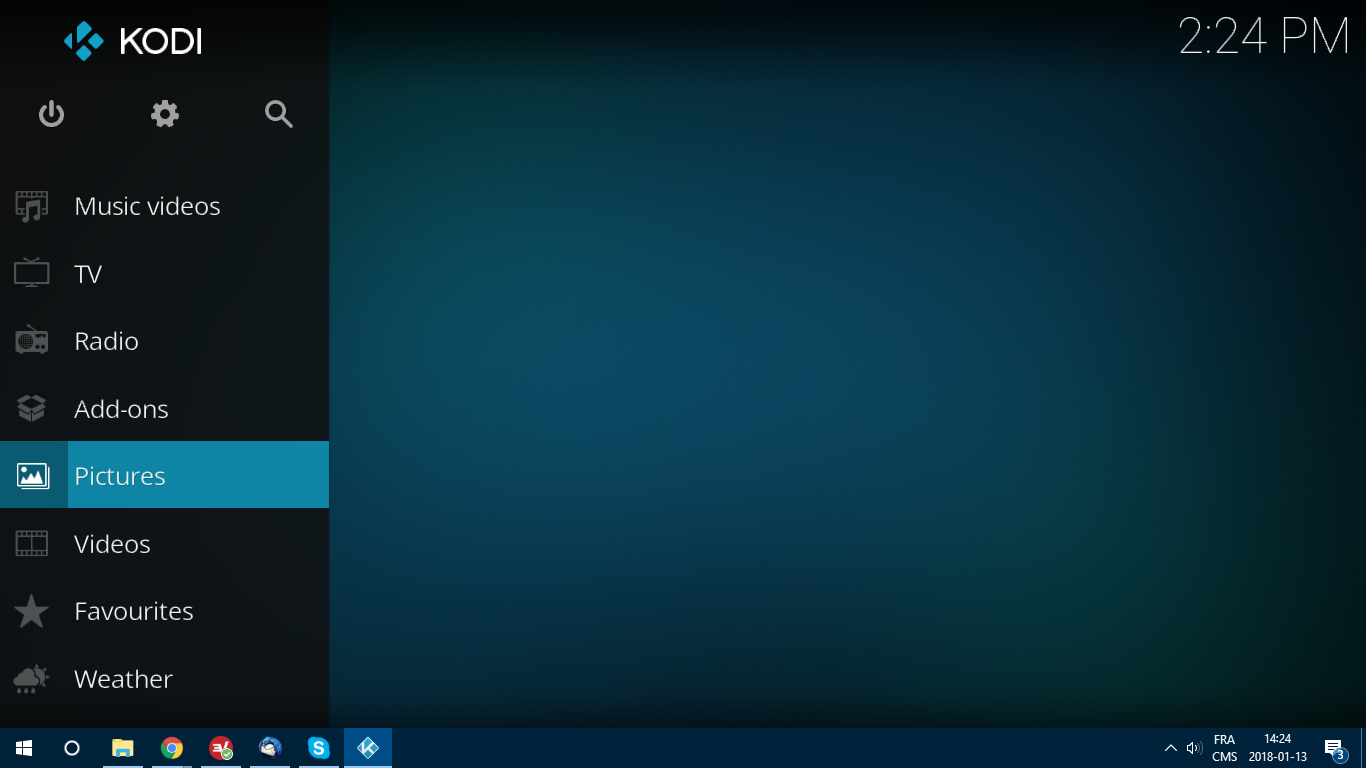
بالعودة إلى القائمة الرئيسية ، ستمنحك الأفلام إمكانية الوصول إلى قسم الأفلام في قاعدة بيانات Kodi حيث ستجد جميع ملفات الأفلام التي لديك. العروض التليفزيونية والموسيقى ومقاطع الفيديو الموسيقية تشبه الأفلام فقط مع فئة مختلفة من المحتوى .
يرتبط التلفزيون والراديو بقدرة Kodi على تشغيل البث التلفزيوني والإذاعي المباشر وتسجيله وتشغيله ، بشرط أن يكون لديه الأجهزة المناسبة. تُستخدم الصور لعرض الصور إما مخزنة محليًا أو على بعض أجهزة تخزين الشبكة. وبالمثل ، يتم استخدام مقاطع الفيديو لتشغيل ملفات الفيديو من مواقع محلية أو بعيدة دون استخدام قاعدة بيانات Kodi. المفضلة هي المكان الذي ستجد فيه أي محتوى قمت بوضع علامة عليه كمفضل في جميع أنحاء Kodi ، وأخيرًا ، يمكن استخدام Weather للحصول على تنبؤات الطقس.
إزالة العناصر غير المرغوب فيها من القائمة الرئيسية
الطريقة الأولى التي يمكنك من خلالها بدء تخصيص Kodi حسب رغبتك هي إزالة أي عناصر قائمة رئيسية لا تستخدمها. على تثبيت Kodi جديد ، هذا سهل للغاية. تحتوي الكل باستثناء الصور ومقاطع الفيديو على خيار لإزالة العنصر من القائمة.
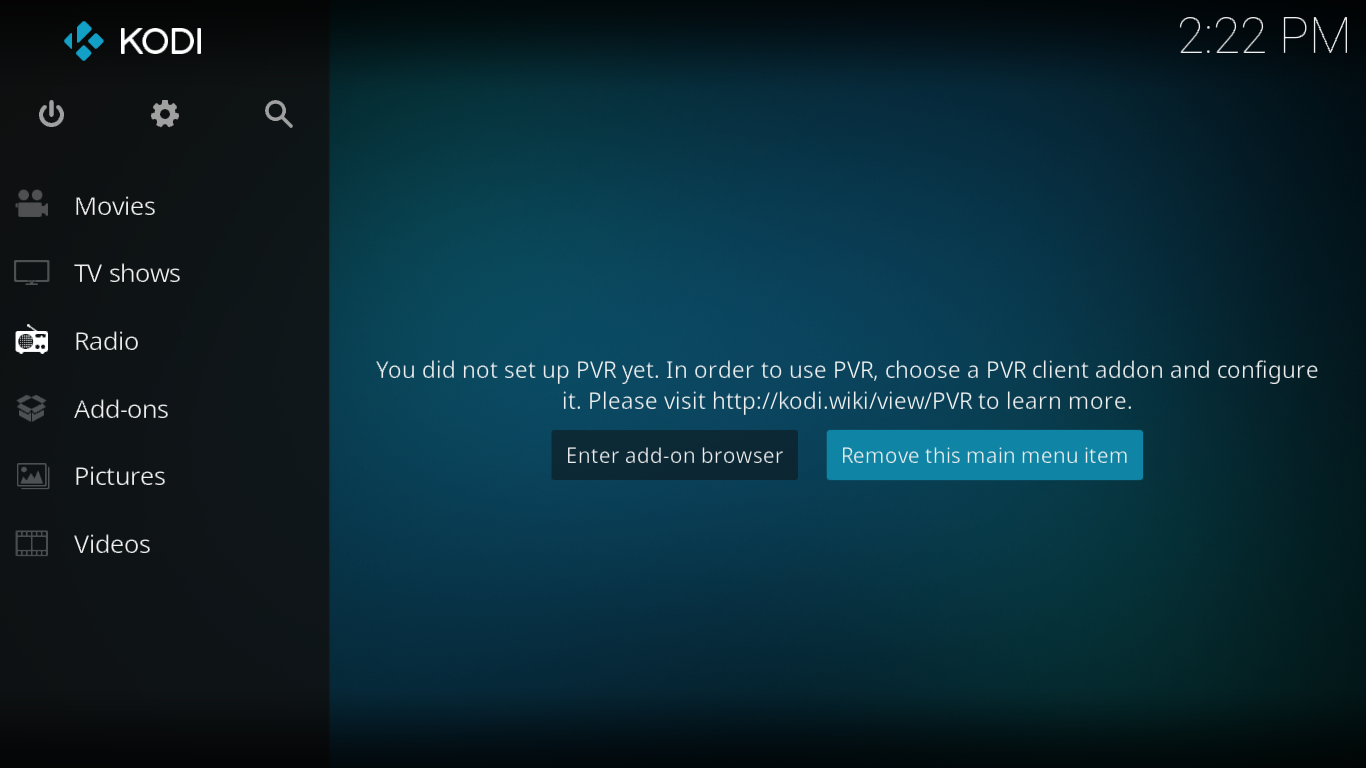
ما عليك سوى النقر فوق الزر وسيختفي خيار القائمة على الفور.
ولكن ماذا عن أقسام الصور ومقاطع الفيديو ؟ ماذا لو كنت تريد إزالتها أيضًا؟ وماذا لو غيرت رأيك أو أخطأت وأردت ظهور قسم واحد مرة أخرى؟ لا تقلق ، هذا بنفس السهولة.
من الشاشة الرئيسية ، انقر فوق رمز الإعداد . إنه الترس الصغير الموجود أعلى يسار الشاشة. ثم ، انقر فوق إعدادات الجلد ، وفي الجزء الأيمن ، انقر فوق عناصر القائمة الرئيسية .
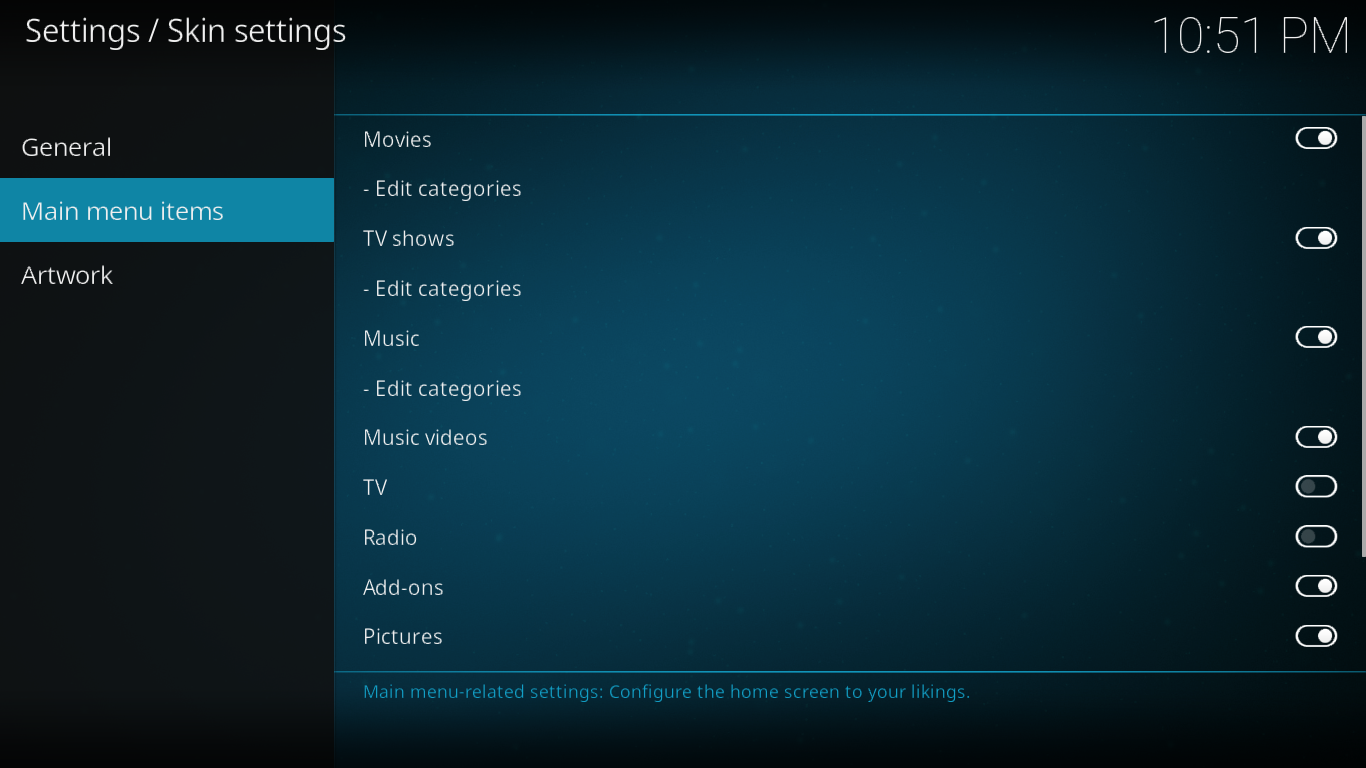
سترى جميع العناصر الأحد عشر مع مفتاح تبديل إلى اليمين. يمكنك ببساطة تشغيل أي عنصر أو إيقاف تشغيله حسب رغبتك. ولكن هناك المزيد الذي يمكنك القيام به من هناك. بالنسبة للأفلام والبرامج التلفزيونية والموسيقى ، يمكنك أيضًا تعديل الفئات . نقترح عليك الابتعاد عن ذلك لأنها إعدادات متقدمة ويمكن أن تجعل الأخطاء مكتبتك أقل متعة في الاستخدام.
تغيير خلفية القائمة
الآن بعد أن أصبح لدينا فقط ما نريده في قائمة Kodi الرئيسية ، دعنا نرى ما يمكن فعله لتغيير الطريقة التي يبدو بها. أولاً ، سنتناول الخلفيات. بينما لا نزال في صفحة إعدادات الجلد ، انقر فوق العمل الفني في الجزء الأيمن. هناك العديد من الخيارات للخلفية التي سيتم عرضها في جميع أنحاء Kodi. من خلال النقر المتكرر على اختيار نمط الخلفية ، يمكنك التنقل بين الأنماط المختلفة المتاحة.
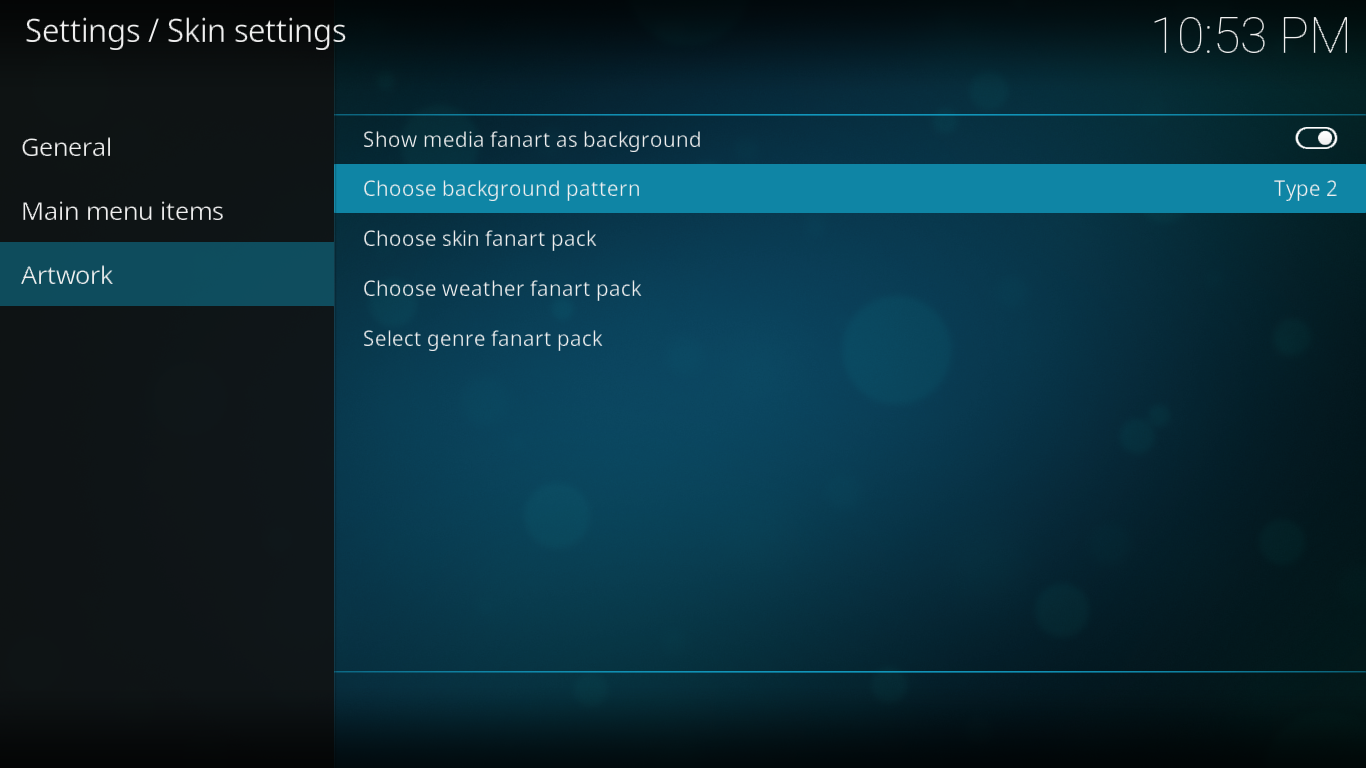
حزم Fanart
يوجد أسفل تحديد نمط الخلفية ثلاثة اختيارات من حزم fanart لأقسام مختلفة. لديك خيار إعداد فن الجلد أو فن الطقس أو فن فن النوع .
عندما تحاول اختيار بعض حزمة fanart لأول مرة ، سيُطلب منك تنزيل Image Resource Select Addon. فقط انقر فوق "نعم" لتنزيله وتثبيته.
في المرة القادمة التي تنقر عليها ، سترى مربع اختيار فن الرسم. ستكون فارغة. انقر فوق الحصول على المزيد ...
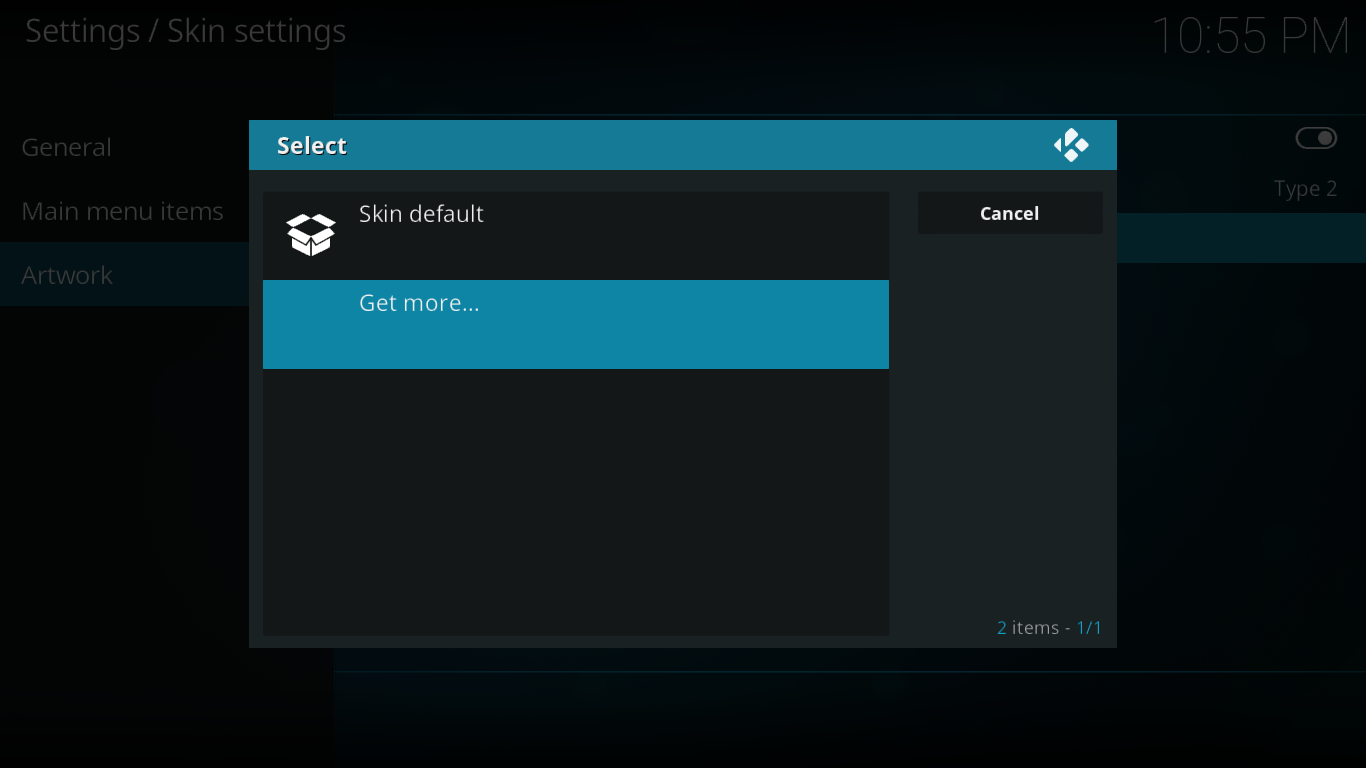
سينقلك هذا إلى قائمة طويلة من الرموز والخلفيات والفن الفني. انقر فوق أي شخص لتحديده ثم انقر فوق الزر تثبيت لتثبيته.
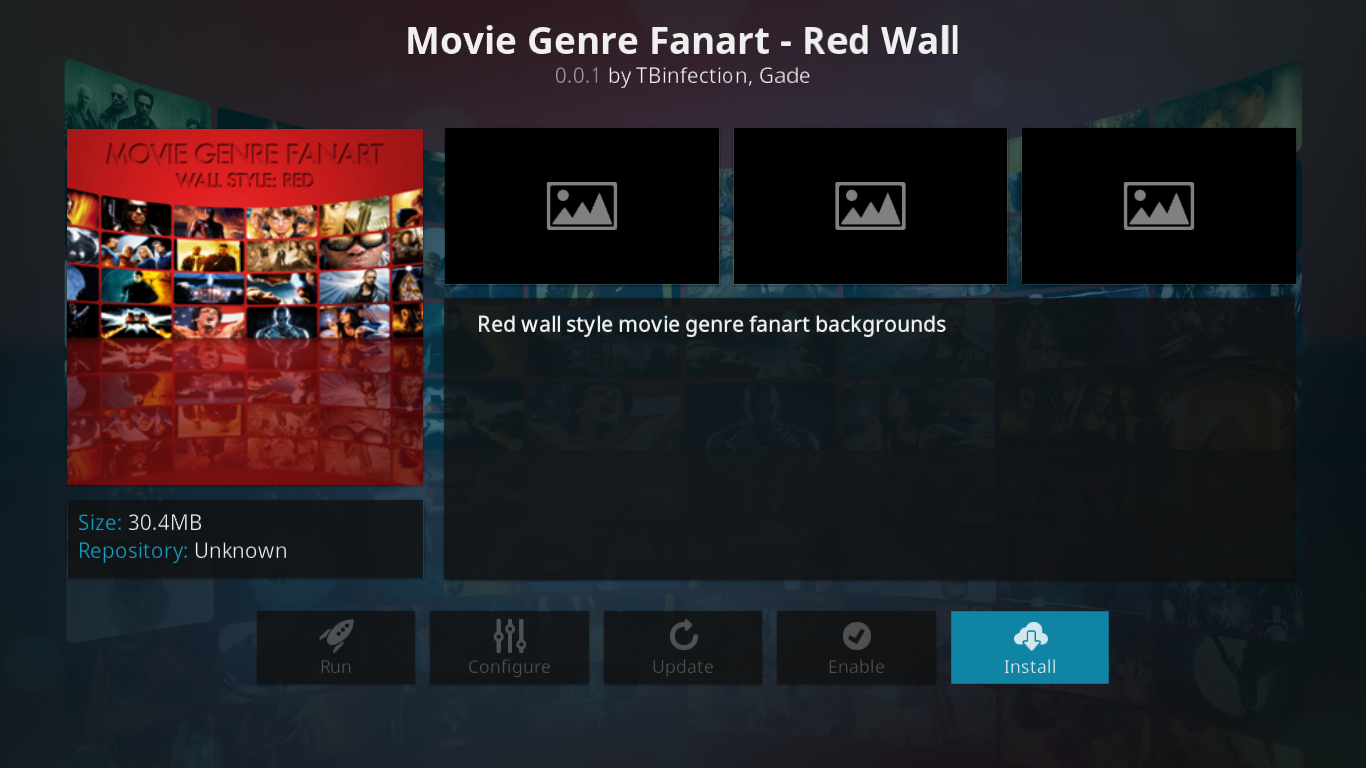
ارجع إلى مربع الاختيار Fanart ، اختر فن الرسم الذي تريد تطبيقه. أنا شخصياً لست من أشد المعجبين بذلك ولكن قد ترغب في تجربته ومعرفة ما إذا كان ذلك مناسبًا لك. لا تخف من التجربة ، لا يمكنك كسر أي شيء.
تغيير نظام الألوان
هناك شيء أزرق جدًا حول واجهة مستخدم Kodi. وإذا كان اللون الأزرق هو لون لست مغرمًا به بشكل خاص ، فمن الجيد أن تعرف أن لديك إمكانية تغييره إلى شيء تفضله. إليك كيف يتم ذلك.
من الشاشة الرئيسية ، انقر فوق رمز إعداد النظام مرة أخرى. يتذكر؟ إنها تلك العتاد الصغير. بعد ذلك ، انقر فوق إعدادات الواجهة . من شاشة إعدادات الواجهة ، تأكد من تحديد Skin في الجزء الأيمن.
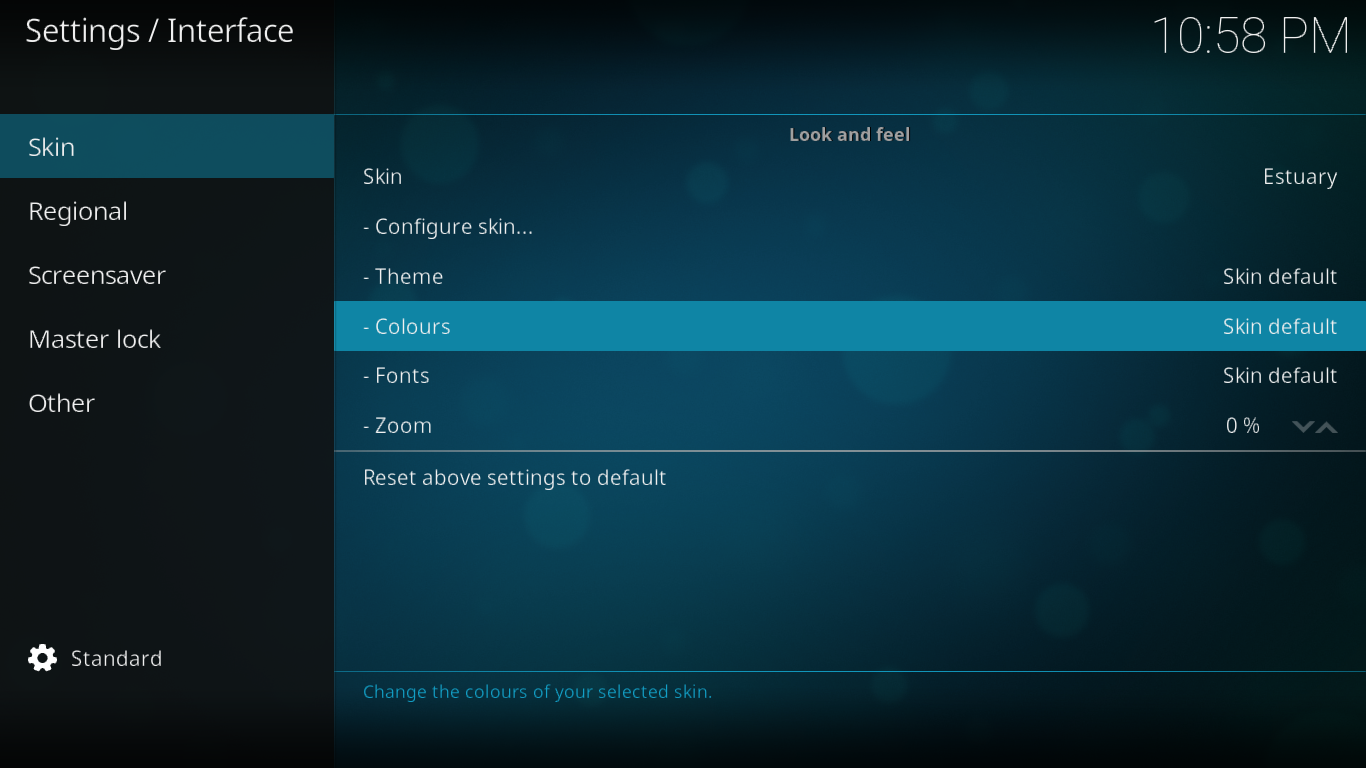
انقر فوق اللون لعرض مربع اختيار اللون.
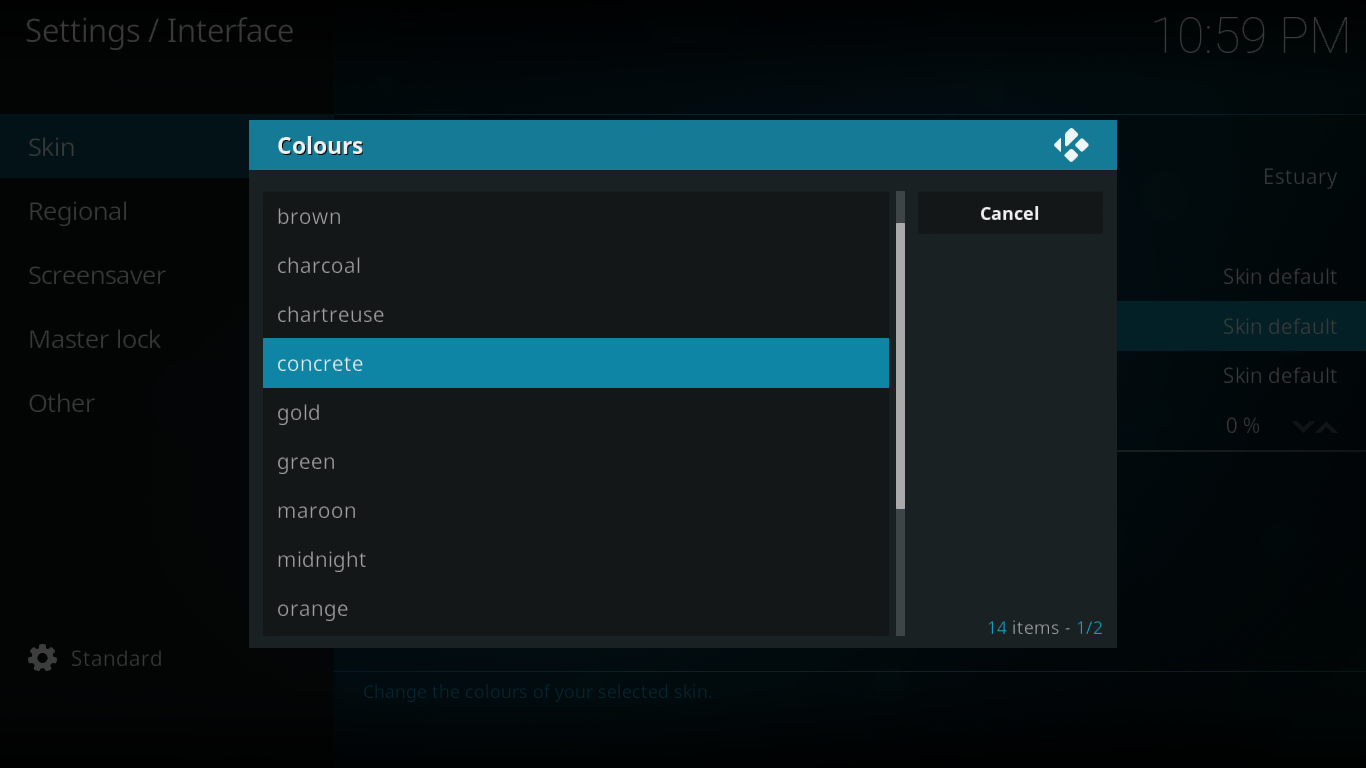
من هناك ، يمكنك اختيار أي من الألوان الثلاثة عشر المتاحة. كن الحكم على اللون الذي يناسب تفضيلاتك!
تغيير الخطوط
هناك تخصيص آخر يمكنك إجراؤه بسهولة على قائمة Kodi الرئيسية وهو تغيير خط العرض. لا يوجد سوى خيارين من الخطوط - وهما متشابهان تمامًا - ولكن قد تجد واحدًا أكثر جاذبية. ومن السهل القيام بذلك فلماذا لا تجربه؟
يتم تغيير الخطوط من نفس قسم Skin في إعدادات الواجهة حيث قمنا بتغيير اللون. بدلاً من النقر فوق اللون ، سنقوم هذه المرة بالنقر فوق الخطوط . سيفتح شاشة اختيار الخط.
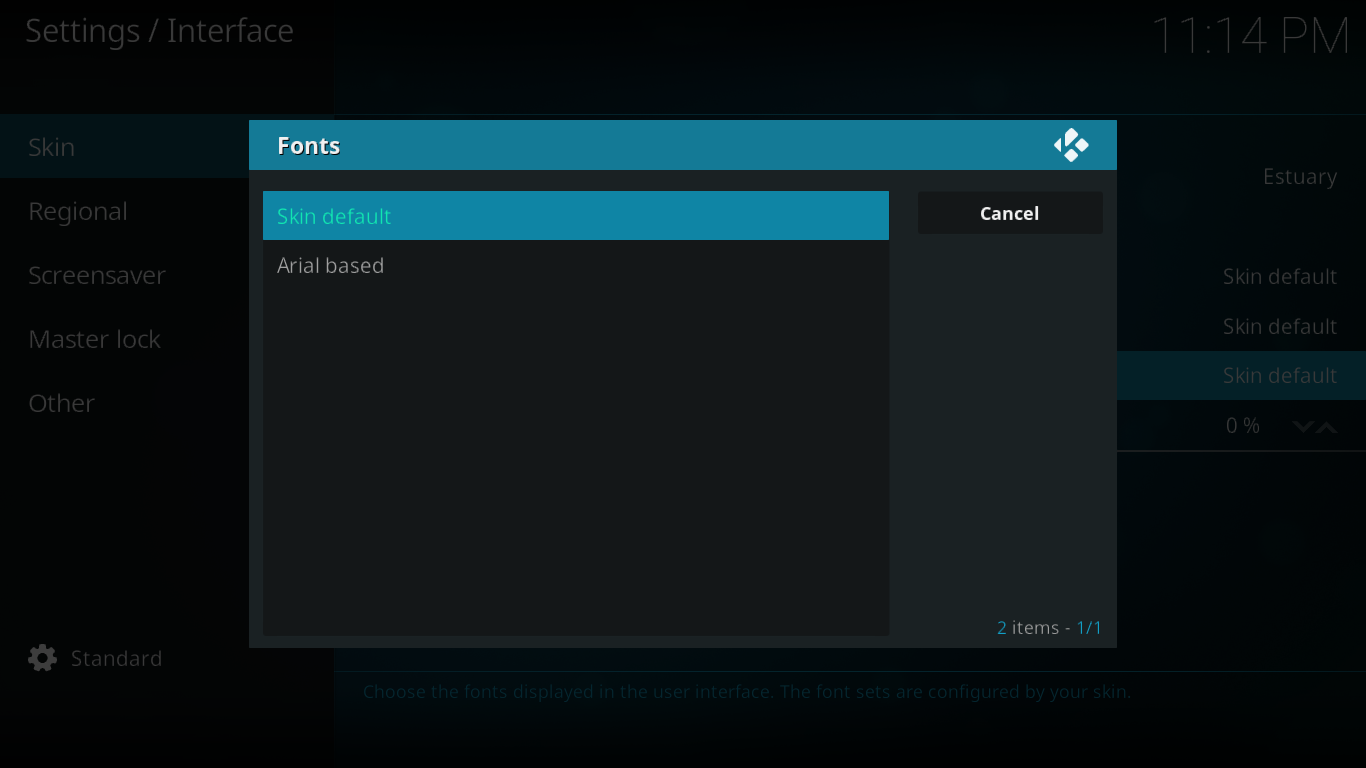
جربهما كليهما ، واعرف أيهما تفضل واحتفظ به.
طرق أخرى لتخصيص Kodi
ما رأيناه حتى الآن هو فقط التخصيصات التي يسمح بها جلد Kodi الافتراضي. هناك بعض الطرق الأخرى التي يمكنك اتباعها لتخصيص قائمة Kodi الرئيسية.
باستخدام الجلود
تتمثل إحدى أفضل الطرق لزيادة تخصيص قائمة Kodi الرئيسية في استخدام مظهر يوفر المزيد من خيارات التخصيص. ولكن ماذا لو كنت تحب الشكل والمظهر العامين للجلد الافتراضي ، المسمى المصب؟ حسنًا ، الخبر السار هو أن مظهر Estuary Mod يعتمد على Esturay ولديه العديد من الميزات القابلة للتخصيص. قد ترغب في تجربتها. إليك كيف يمكنك تثبيته.
تثبيت مظهر Mod المصب
أولاً ، قم بتنزيل ملف zip مستودع Guilouz على جهاز الكمبيوتر الخاص بك. يمكنك العثور عليه على جيثب (https://github.com/Guilouz/repository.guilouz/raw/master/_repo/repository.guilouz/repository.guilouz-1.0.3.zip) https://github.com/Guilouz /repository.gu…-1.0.3.zip
بعد ذلك ، انسخ الملف الذي تم تنزيله إلى دليل على جهاز Kodi الخاص بك. يمكنك أيضًا ببساطة وضع ملف مضغوط على محرك أقراص USB الذي تقوم بإدخاله في جهاز Kodi الخاص بك.
الآن من شاشة Kodi الرئيسية ، انقر فوق الوظائف الإضافية في الجزء الأيمن ثم انقر فوق رمز متصفح الوظائف الإضافية . إنه الصندوق الذي يشبه الصندوق المفتوح في أعلى اليسار.
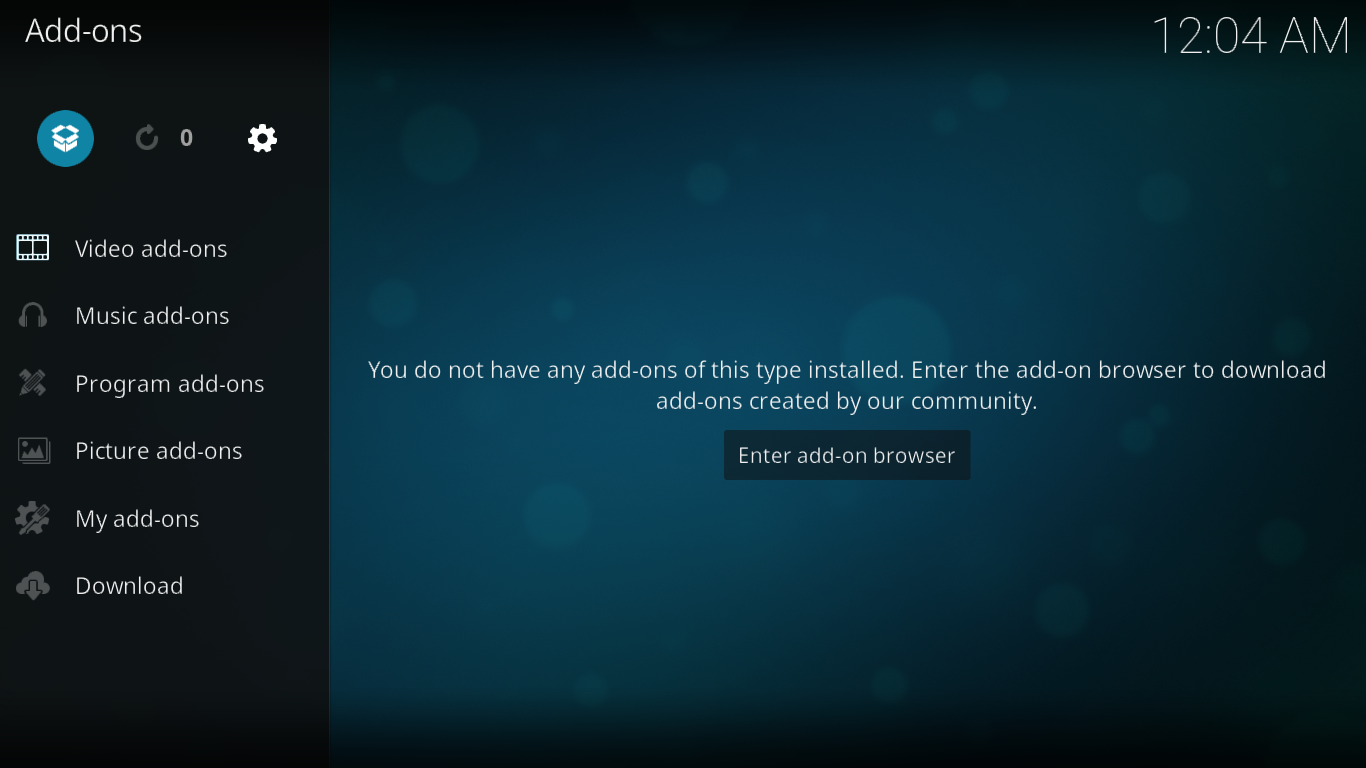
بعد ذلك ، من متصفح الوظائف الإضافية ، انقر فوق تثبيت من ملف مضغوط . انتقل إلى الموقع حيث توجد الملفات التي قمت بتنزيلها وانقر عليها. اسم الملف هو repository.guilouz-1.0.3.zip
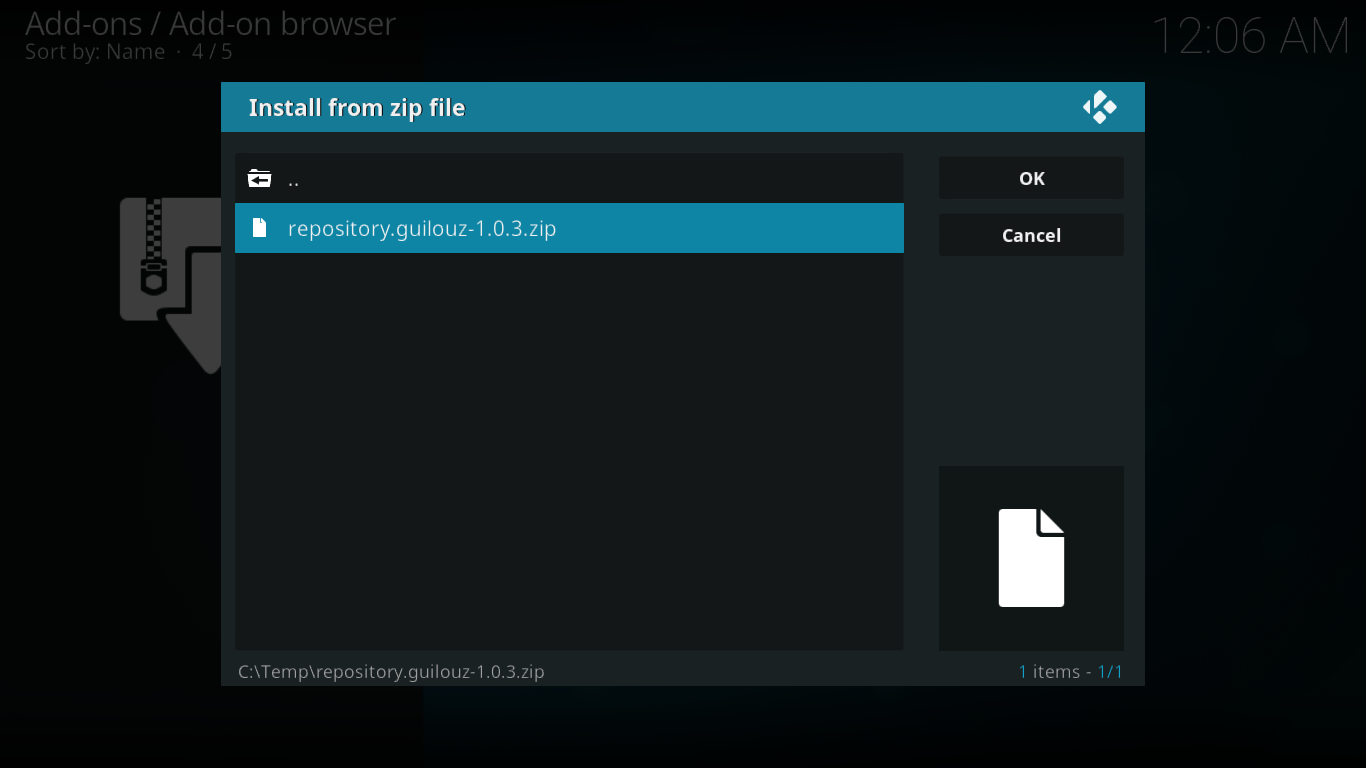
انتظر بضع لحظات حتى تظهر رسالة في أعلى يمين الشاشة تؤكد تثبيت مستودع جيلوز.
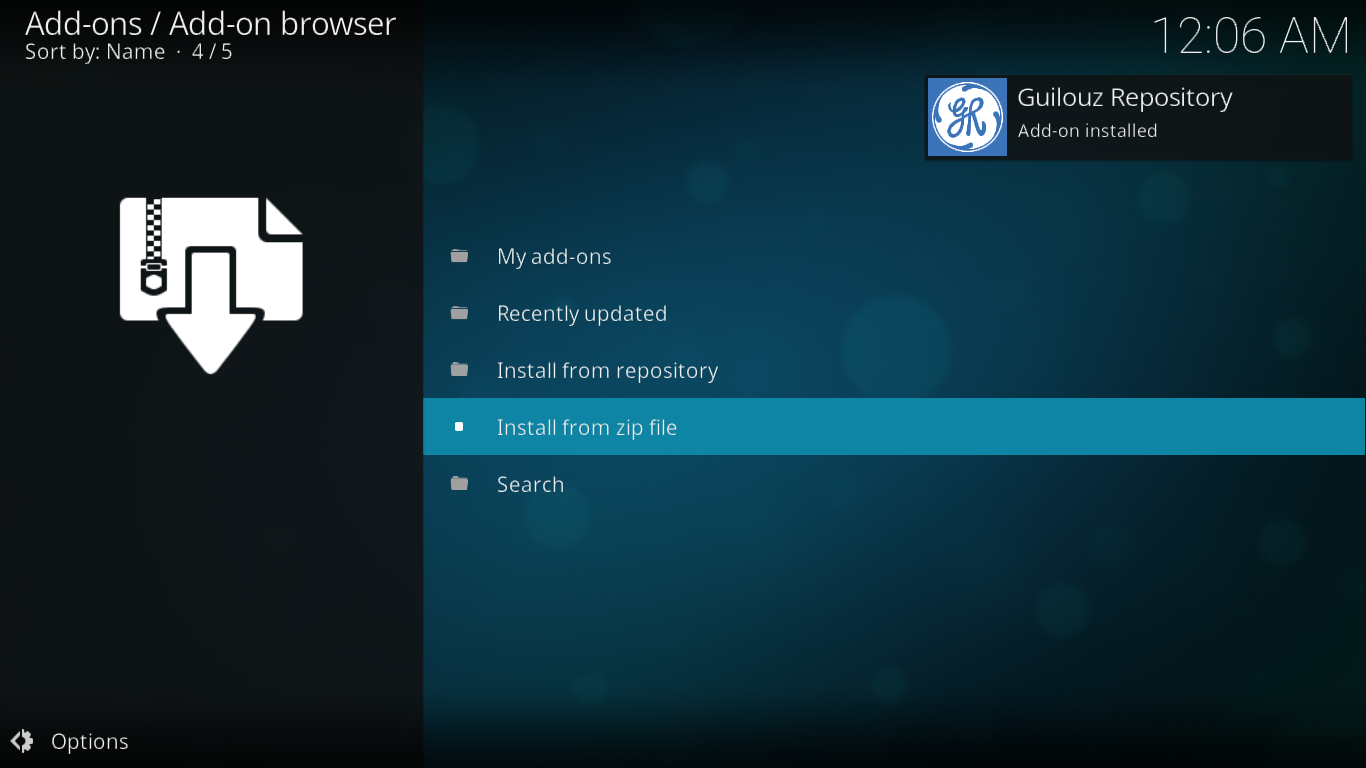
يجب أن تظل في شاشة متصفح الوظائف الإضافية. الآن ، انقر فوق التثبيت من المستودع . حدد مستودع Guilouz من القائمة ، ثم الشكل والمظهر ، ثم الجلد . أخيرًا ، انقر فوق الجلد Estuary MOD (KODI 17) لتثبيته.
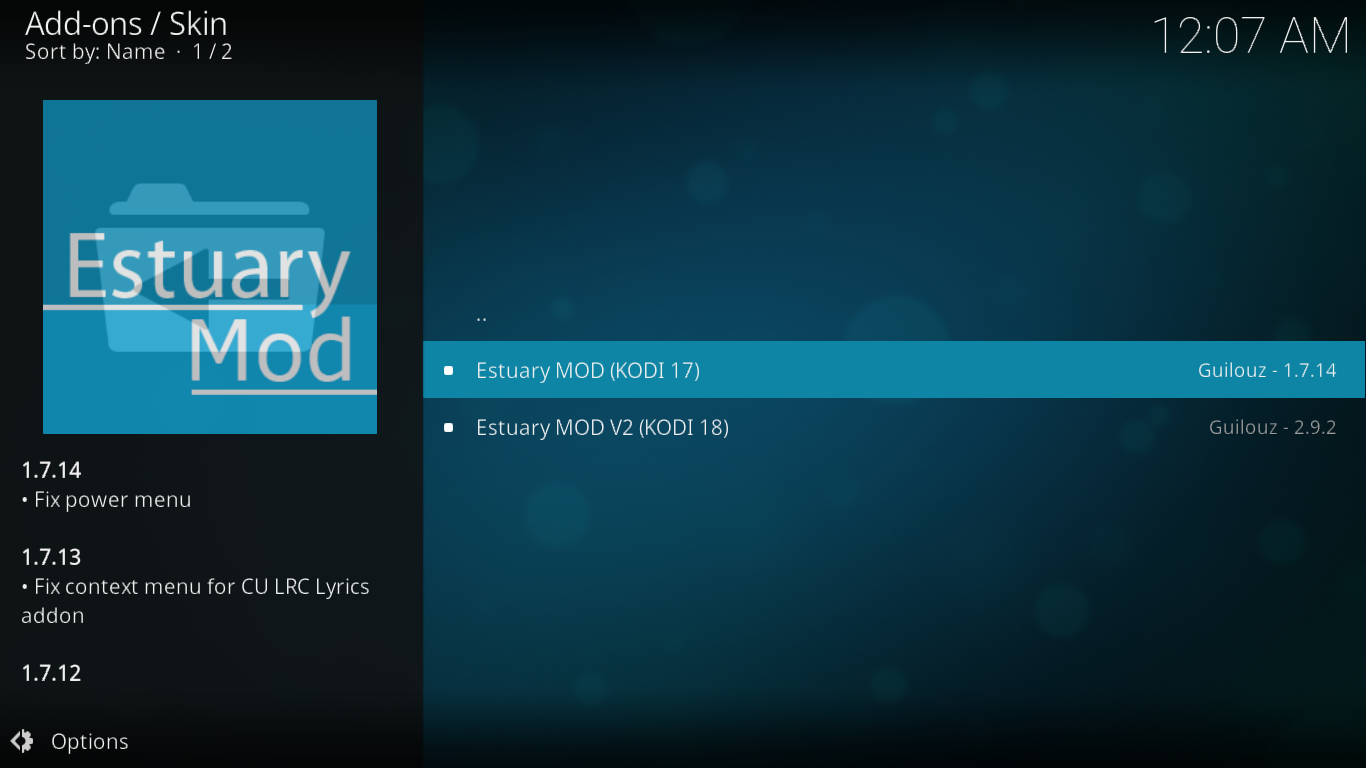
بمجرد تثبيته ، سيتم سؤالك عما إذا كنت تريد التبديل إلى المظهر الجديد. انقر فوق "نعم" .
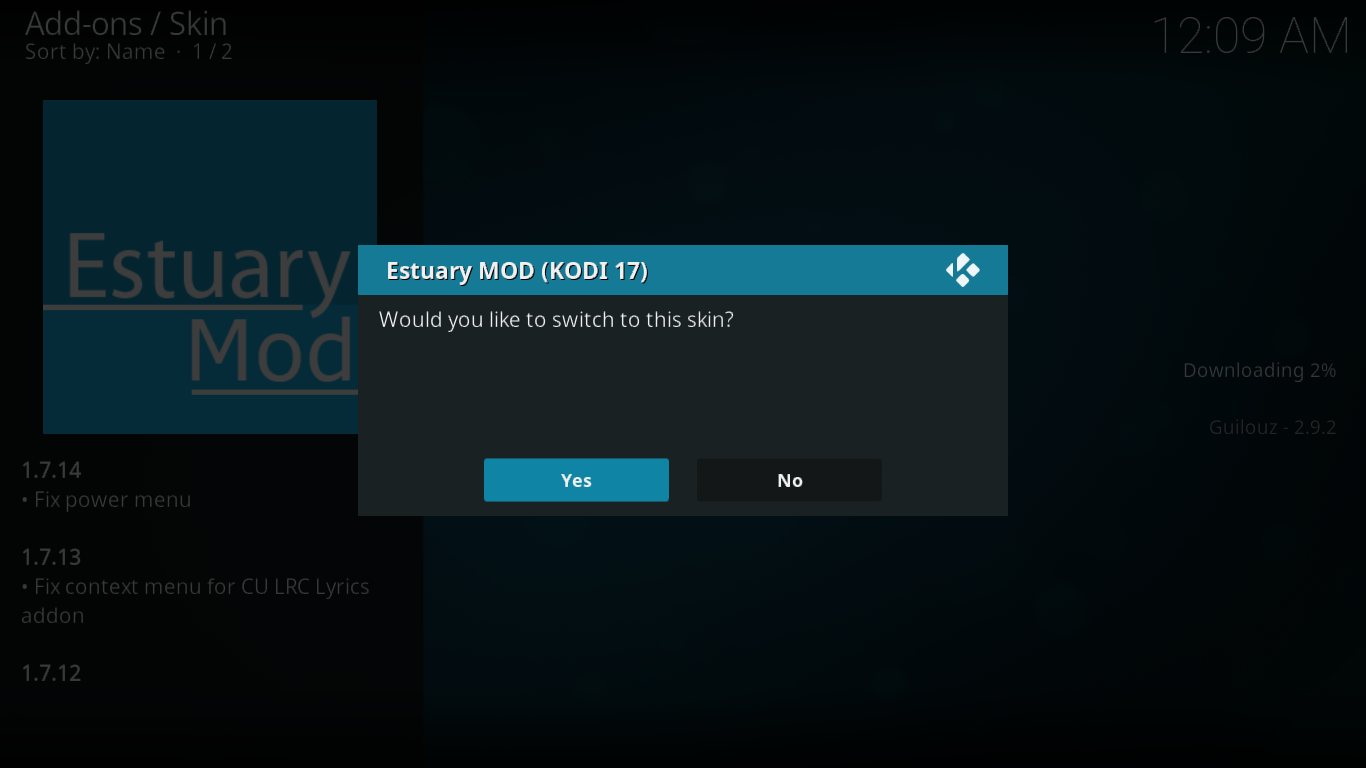
بمجرد أن يتم تبديله ، سيتم سؤالك عما إذا كنت تريد الاحتفاظ بالجلد. انقر فوق "نعم" مرة أخرى.
إذا عدت إلى شاشة Kodi الرئيسية ، فسوف تندهش من مدى اختلاف مظهر Estuary Mod ، مقارنةً بالشاشة الافتراضية.
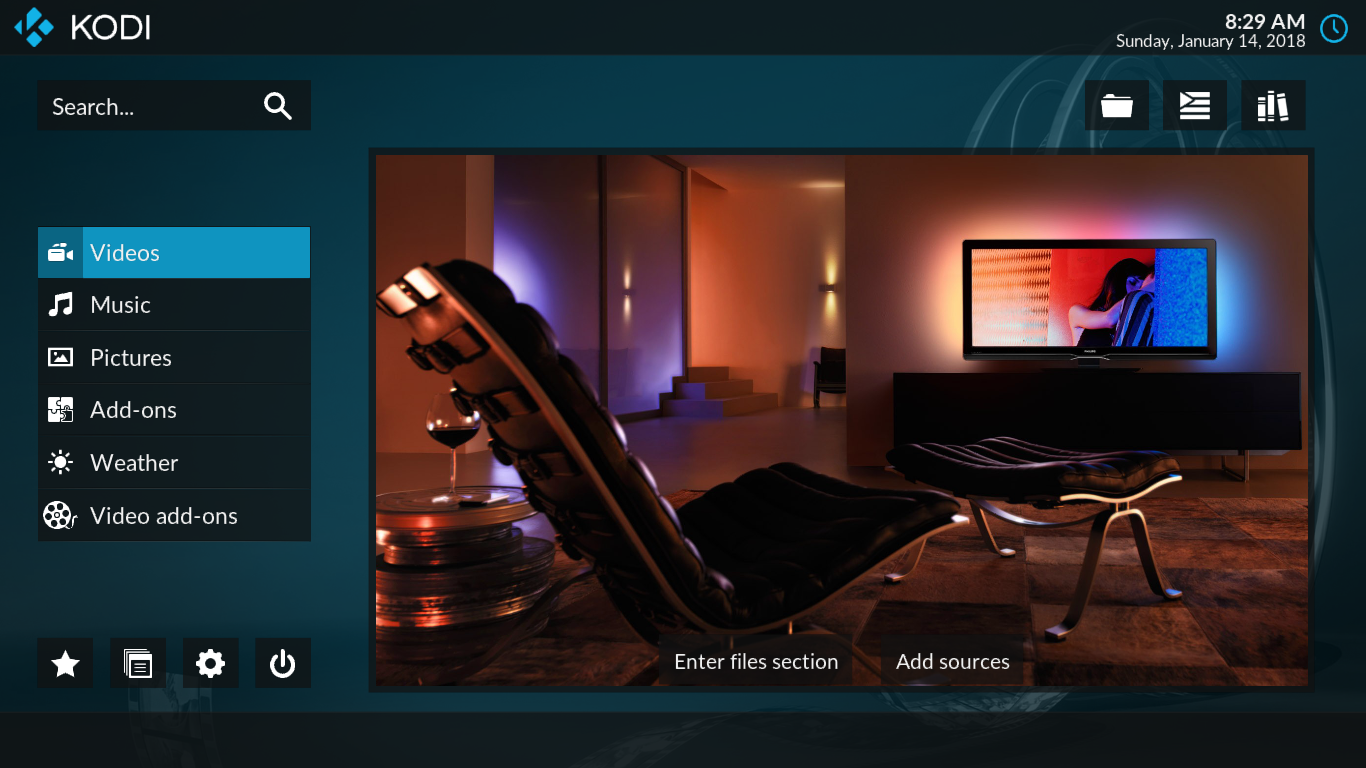
سنسمح لك بتحديد ما إذا كنت ترغب في ذلك أم لا ولكن في الوقت الحالي ، دعنا نرى كيف يمكننا تعديل القائمة الرئيسية باستخدام مظهر Estuary Mod. بعد كل شيء ، هذا هو السبب في أننا قمنا بتثبيته في المقام الأول.
تعديل القائمة الرئيسية مع مظهر مصب النهر
انقر فوق أيقونة الإعدادات . لا يزال يبدو وكأنه ترس صغير ولكنه الآن في أسفل يسار الشاشة. ثم ، انقر فوق إعدادات الجلد . كما ترى ، هناك خيارات أكثر بكثير من المظهر الافتراضي.
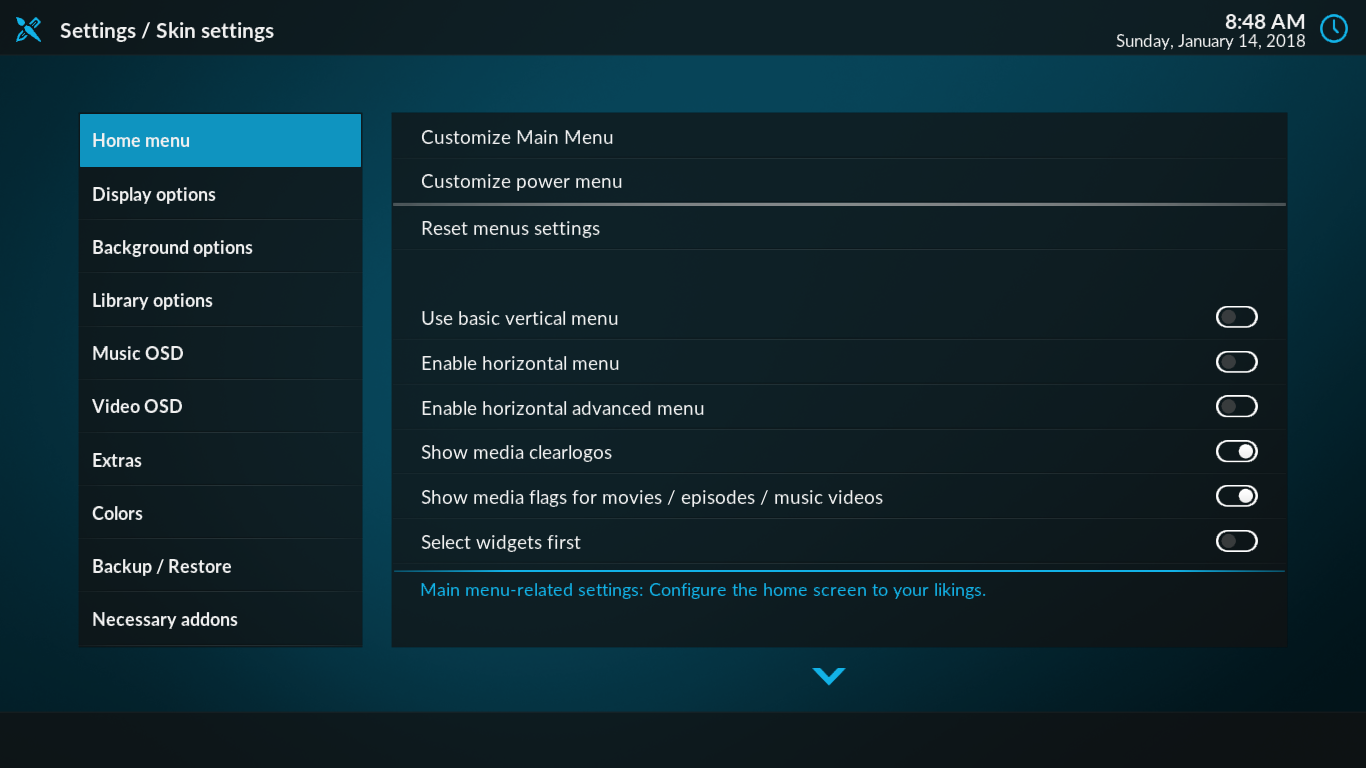
تأكد من تحديد القائمة الرئيسية على يمين الشاشة وانقر فوق تخصيص القائمة الرئيسية للدخول إلى شاشة التخصيص.
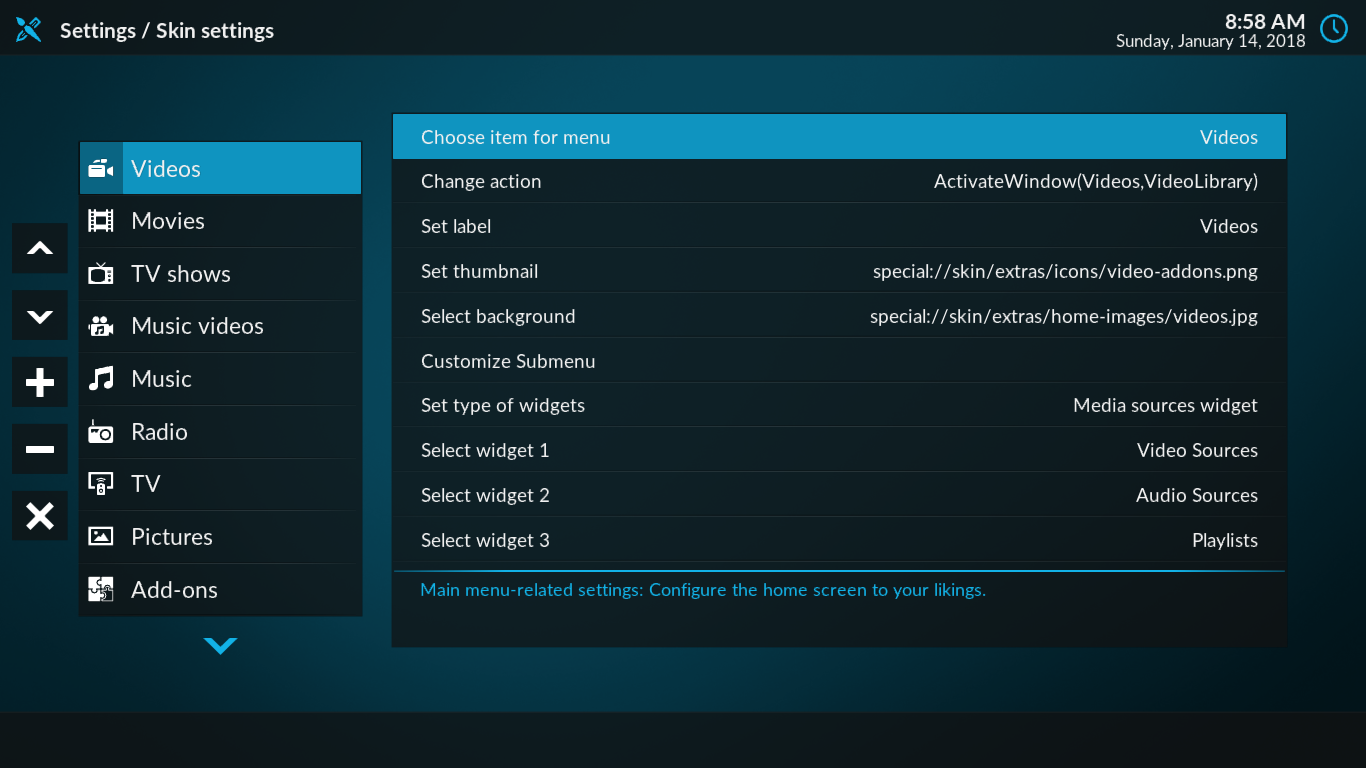
يعرض الجانب الأيسر قائمة بجميع عناصر القائمة الرئيسية. لتعطيل عنصر ، حدده ثم انقر فوق رمز علامة الطرح في أقصى اليسار ، انقر فوق علامة الطرح مرة أخرى لتمكينه. وإذا كنت تريد حذف عنصر بالكامل ، فانقر فوق الرمز X في أقصى اليسار.
إضافة عنصر قائمة رئيسي مع مظهر Mod المصب
ولكن ماذا لو كنت تريد إضافة عناصر أخرى إلى القائمة الرئيسية؟ لنفترض أننا نريد إضافة رابط مباشر إلى الوظيفة الإضافية USTVNow؟
من شاشة تخصيص القائمة الرئيسية ، انقر فوق رمز علامة الجمع في أقصى اليسار. الآن ، تأكد من تحديده على يسار الشاشة وانتقل إلى اليمين وانقر فوق اختيار عنصر للقائمة .
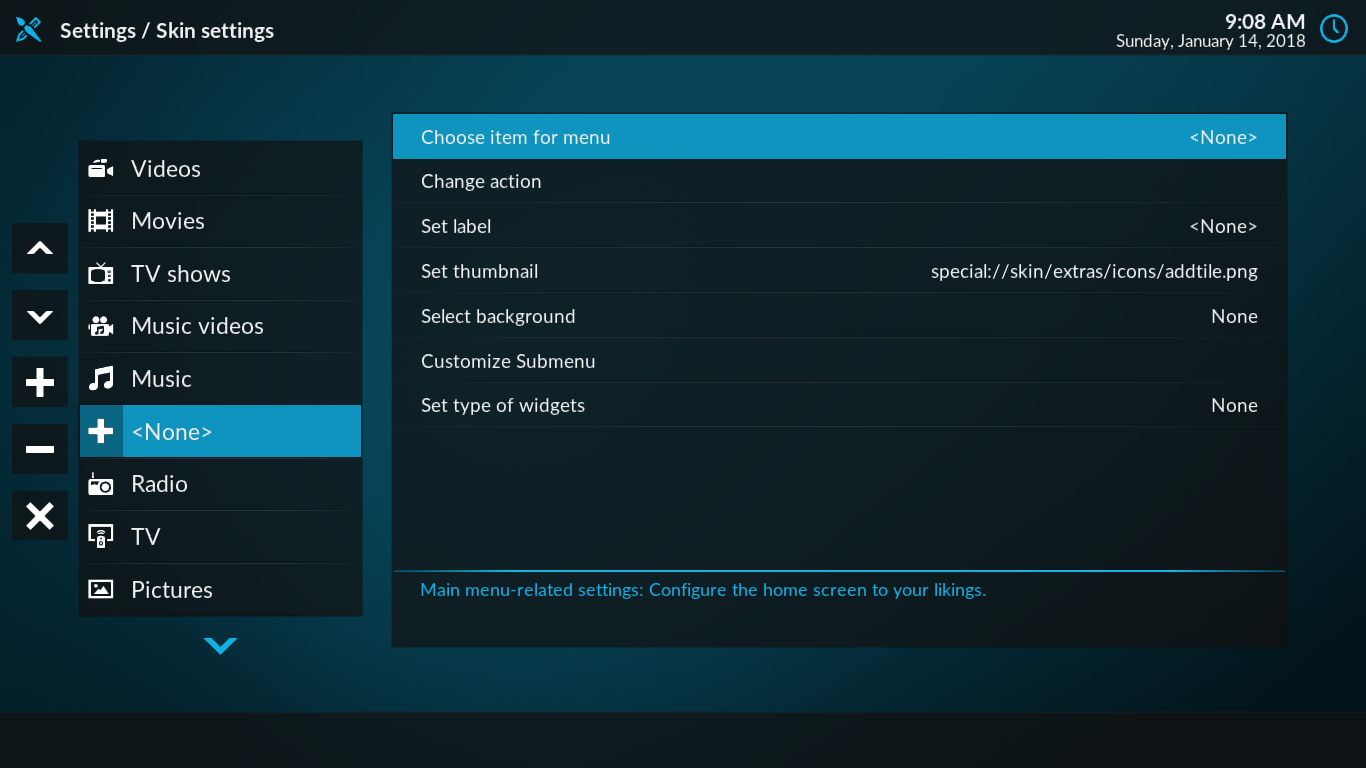
سيؤدي هذا إلى فتح شاشة اختيار عنصر للقائمة . كما ترى ، هناك عدة فئات مختلفة من العناصر التي يمكنك إضافتها.
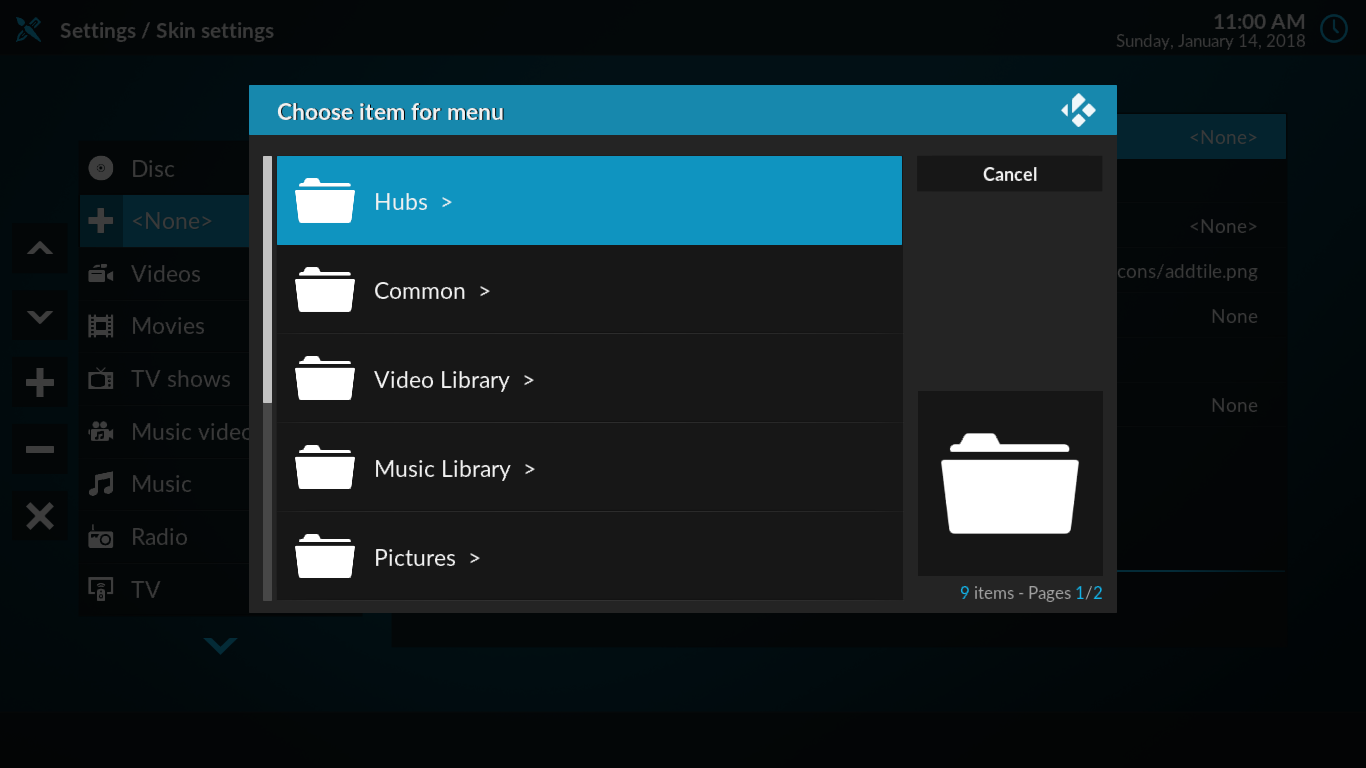
نظرًا لأننا نريد إضافة وظيفة إضافية إلى القائمة الرئيسية ، فسنقوم بالتمرير لأسفل والنقر فوق الوظيفة الإضافية . بعد ذلك ، سنضغط على Video Add-On لأن هذا هو ما نريد إضافته. سيتم عرض قائمة بجميع الوظائف الإضافية للفيديو الخاصة بك. ما عليك سوى النقر فوق الرمز الذي تريد إضافته إلى القائمة الرئيسية.
الآن ، لديك خيار إضافة عنصر سيؤدي فقط إلى تشغيل الوظيفة الإضافية أو عنصر سيفتح مباشرةً أحد عناصر القائمة الرئيسية الخاصة به. نريد فقط عنصرًا سيطلق الوظيفة الإضافية ، لذا سنضغط على إنشاء عنصر قائمة إلى هنا .
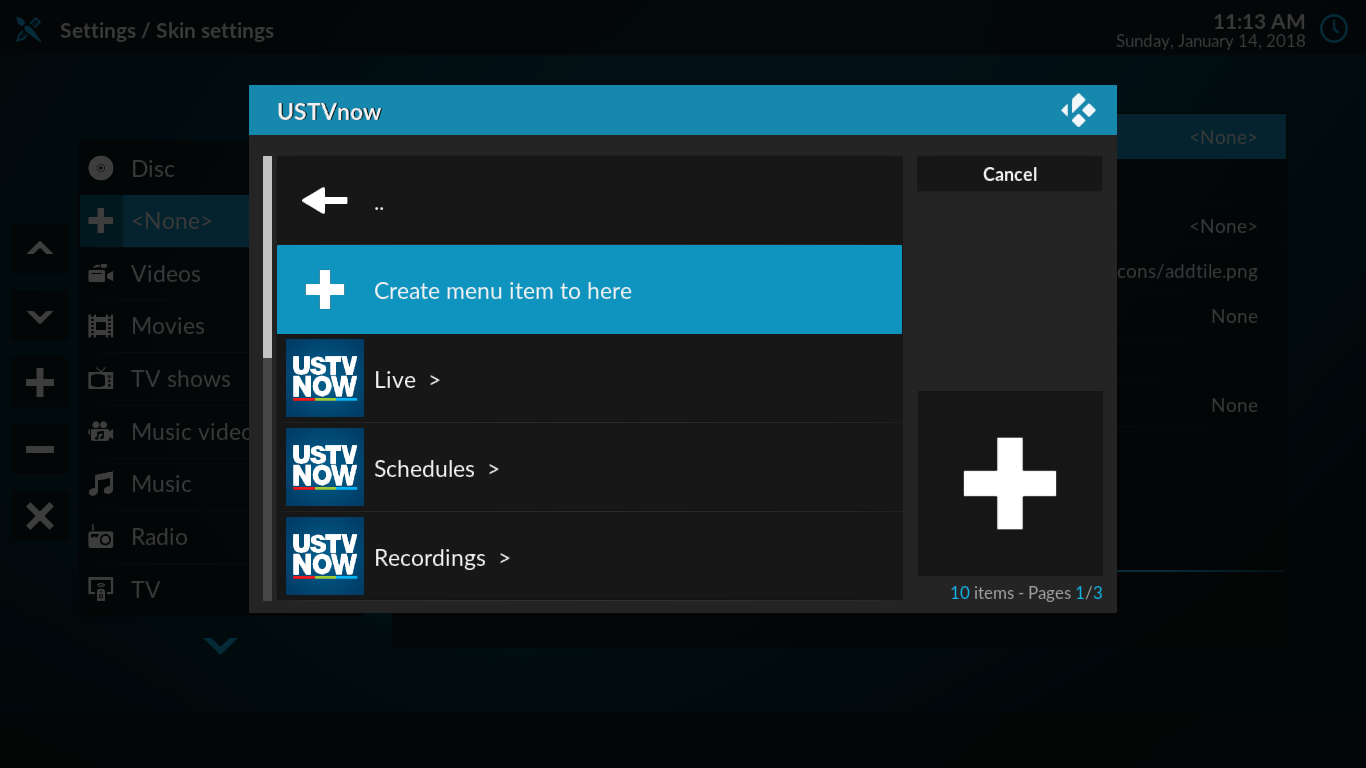
بالعودة إلى الشاشة السابقة ، يمكنك استخدام زري السهمين لأعلى ولأسفل في أقصى اليمين لتحريك العنصر الجديد لأعلى أو لأسفل داخل القائمة الرئيسية. إذا كنت ترغب في ذلك ، يمكنك أيضًا النقر فوق تعيين التسمية في الجزء الرئيسي لمنح إدخال القائمة اسمًا جديدًا.
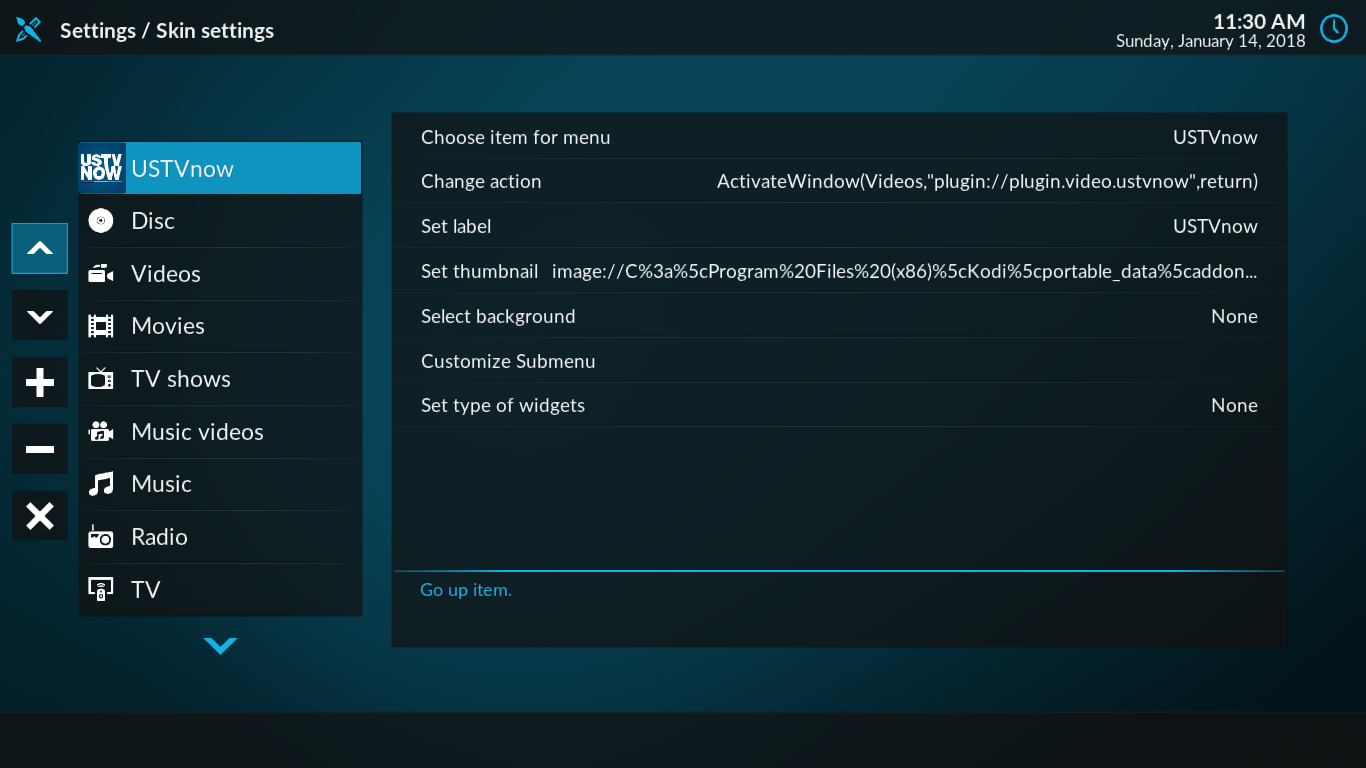
عد إلى القائمة الرئيسية وسترى أن العنصر الجديد الخاص بك موجود هناك.
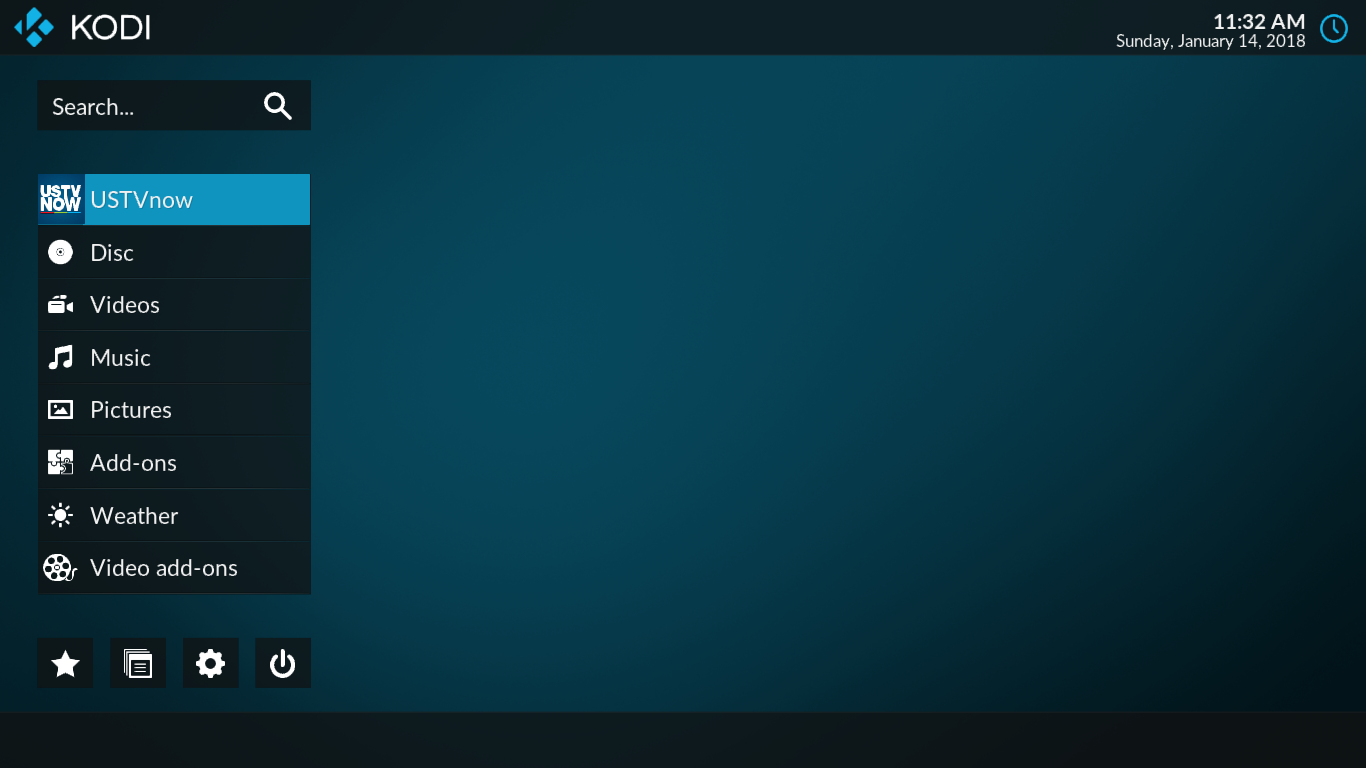
ماذا عن الجلود الأخرى؟
تقدم معظم الأسطح خيارات تخصيص أكثر من الخيار الافتراضي. ويضفي كل منها مظهرًا ومظهرًا مختلفين إلى حد ما على Kodi. إذا كنت تريد معرفة المزيد عن الأسطح ، فاقرأ مقالتنا الأخيرة 5 أفضل أشكال Kodi - كيفية تغيير مظهر Kodi والشعور به في دقائق .
استخدام البنيات
تمامًا مثل الجلود ، يمكن أيضًا استخدام تصميمات Kodi لتخصيص مظهر ومظهر Kodi. لكن المباني تذهب إلى أبعد من الجلود. يمكن أن تشمل جميع أنواع الأفكار مثل المستودعات والوظائف الإضافية المثبتة مسبقًا والسمات الحصرية والإعدادات المعدلة. يركز البعض على استخدامات محددة مثل مشاهدة البث التلفزيوني المباشر أو الأفلام أو الرياضة. يستهدف البعض الآخر أجهزة معينة. العديد منهم قابل للتخصيص بشكل كبير أيضًا.
ستخبرك مقالتنا التي تحتوي على أفضل تصميمات Kodi التي تعمل مثل السحر بالمزيد عن الإنشاءات بشكل عام وما هي أفضل الإنشاءات حاليًا. يجب أن يقرأ أي شخص يريد معرفة المزيد عن البنايات.
خاتمة
هناك عدة طرق يمكنك من خلالها تغيير تخصيص خيارات قائمة Kodi. بعضها لا يتطلب سوى القليل من العمل من جانبك. البعض الآخر أكثر انخراطًا وسيتطلب تثبيت أشكال إضافية. معظمهم قابل للتخصيص بدرجة عالية. وللمزيد من التخصيص ، تعد البنيات وسيلة أخرى قد ترغب في استكشافها. حتى أن هناك طريقة للقيام بذلك عن طريق تحرير بعض ملفات .xml ولكنها ليست شيئًا يمكننا القيام به في مقال قصير.
Kodi قابل للتخصيص للغاية وقد خدشنا فقط سطح ما يمكن القيام به. إذا كان كل ما تحتاجه هو تعديل القائمة الرئيسية ، فلديك كل المعلومات التي تحتاجها. وإذا كنت ترغب في القيام بالمزيد ، فسوف يكشف البحث السريع على الإنترنت عن الكثير من المعلومات حول هذا الموضوع.
هل حاولت تخصيص قائمة Kodi الخاصة بك؟ أي طريقة استخدمت؟ ما الذي كنت تحاول تعديله؟ استخدم التعليقات أدناه لمشاركة تجربتك معنا.
كودي تطبيق مركز وسائط مفتوح المصدر وقوي للغاية، يتيح لك الوصول إلى عالم من الترفيه. أضف برنامجه إلى حاسوبك المحمول.
شهد العام الجديد ظهور مجموعة من إضافات كودي الجديدة في السوق، ومن المؤكد أن بعضها أفضل من البعض الآخر. إضافة ماتريكس كودي الجديدة هي بلا شك
خدمة بث الفيديو PlayOn تُتيح للعالم ما يريده تمامًا: الوصول إلى أفلام وبرامج تلفزيونية مجانية. كما أنها تُعدّ وسيلة مريحة
متصفح Git من TVADDONS هو طريقة جديدة كليًا لتثبيت إضافات Kodi مباشرةً من GitHub. هل هو حقًا مستقبل توزيع الإضافات؟
إذا كنت تستخدم كودي منذ فترة، فمن المرجح أنك واجهت بعض المشاكل عند محاولة تثبيت الإضافات أو تنفيذ مهام أخرى. وعندما تُنفذ مهمة ما،
إضافة "أنا أبسوليم" فريدة من نوعها، إذ تتضمن العديد من الإضافات الأخرى. سنشرح لك كيفية تثبيت الإضافة ونأخذك في جولة إرشادية.
نظرًا لاستخدام كودي كمركز وسائط، فمن المرجح أنك لست الوحيد الذي يستخدمه للبث. ولكن يمكنك تخصيص التجربة حسب رغبتك.
مع انتهاء موسم الأعياد وبقاء الربيع مجرد حلم بعيد المنال، يقترب العديد من الآباء من حافة الجنون في محاولة العثور على أشياء جديدة
قد ترغب في تثبيت كودي على تلفزيون ذكي بدلاً من تشغيله على جهاز متصل به. اقرأ بينما نستعرض إيجابيات وسلبيات ذلك.
كان ResolveURL تابعًا أساسيًا للعديد من إضافات Kodi، ولكنه اختفى الآن. ومع ذلك، فقد نهض URLResolver من رمادها، واليوم سنتحدث عن...


